群组业务计划或企业计划的管理员可以访问管理中心的“群组管理”。在群组管理页面中,群组管理员可以将联系人分组。例如,Group Admin可以为营销团队中的所有员工创建一个特定的组。
一旦一个群组建立起来,计划中的任何人都可以分享并向该群组发送信息。
创建一个组
- 在管理中心的左上角,选择菜单图标。
- 选择组管理.
- 来显示创建组在界面右上方的窗格中选择创建组.
- 添加以下细节:
- 组名(例如,Sales Team)
- 小组成员
- 可选:组描述
- 要批量添加组成员,请在添加成员选项卡,复制粘贴最多1000个电子邮件地址从一个Excel或csv文件。
- 选择创建.
该群组将被添加到联系人列表中,您将自动成为其中一员。了解有关使用Smartsheet联系人的更多信息.
管理已有组
组可以由其所有者或帐户上的任何系统管理员(SysAdmin)管理。
组管理员将不能从他们不拥有的组中删除用户。要删除用户,您必须是该用户组的所有者或系统管理员。
要管理组,请选择组名。
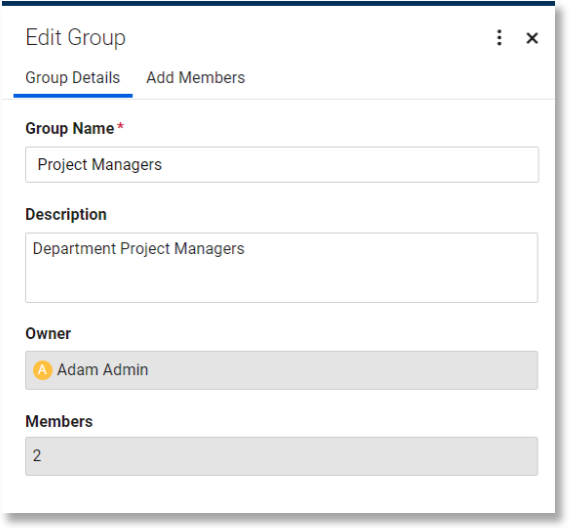
选择组名后,编辑小组窗格就会出现。默认情况下,您将降落在组详细信息选项卡。这个标签是你可以:
- 修改组名和描述;而且
- 请参阅组所有者和成员数量。
如需添加群组成员,请进入添加成员选项卡。
您也可以选择任何组右侧的菜单图标,进行以下操作:
使用这个选项 |
要做到这一点 |
|---|---|
编辑团队细节 |
打开编辑小组窗格。 |
视图组 |
请查看所有组成员及其当前用户类型的列表,如授权查看者或系统管理员。 |
添加成员 |
向组中添加新成员。一旦您向组中添加了新成员,他们就可以访问组中共享的文件。 |
所有权转移组 |
将组的所有权转移到帐户中的另一个组Admin或SysAdmin。 |
仅系统管理员-生成组表访问报告 |
创建工作表访问报告。在这个报告中,您将看到帐户中共享给所选组的所有工作表的列表。 |
删除组 |
从列表中删除该组。这也将从当前共享的任何表格和任何重复发送给其成员的电子邮件中删除该组。你不能撤销这个动作,所以要小心行事。 |